Comment supprimer les messages Viber sur votre iPhone?
Viber est l’une de ces applications de messagerie instantanée utilisées par un grand nombre de personnes à travers le monde. Parfois, l’historique des chats Viber impliquait beaucoup d’intimité. Ainsi, toute fuite de données ou tout accès non autorisé peut poser un problème de confidentialité. C’est donc une bonne pratique de nettoyer cet historique et de mettre en cache les données à temps pour éviter toute mauvaise utilisation même si vous avez un appareil puissant comme l’iPhone.
Dans cet article, nous vous expliquerons comment supprimer les messages Viber sur votre iPhone.
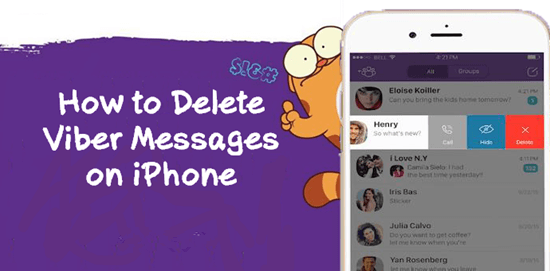
Astuces : Si vous avez accidentellement supprimé certains messages importants ou un fil de conversation entier de Viber sur iPhone, vous pouvez toujours utiliser Jihosoft Récupération de Données iPhone pour récupérer les messages Viber supprimés de l’appareil iOS avec/sans sauvegarde.
Partie 1 : Comment supprimer des chats complets Viber sur iPhone?
Pour supprimer une conversation Viber, vous pouvez le faire directement sur l’application Viber. Suivez simplement les étapes ci-dessous :
- Ouvrez l’application Viber sur votre iPhone.
- Allez dans l’onglet Chats pour ouvrir la liste complète des chats.
- Glissez vers la gauche sur n’importe quel fil de discussion que vous voulez supprimer. Une option ‘EFFACER’ apparaîtra sur le côté droit de l’élément. Cliquez dessus et confirmez pour supprimer définitivement ce fil de discussion.
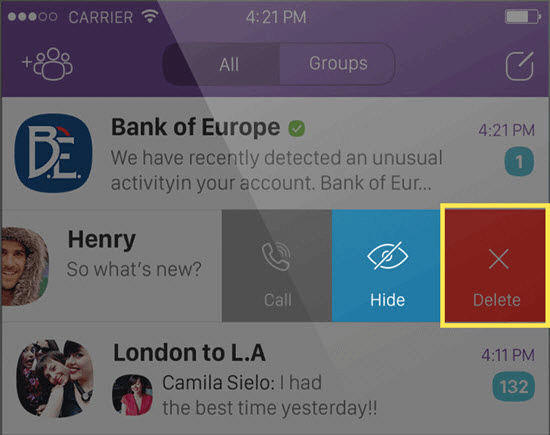
Vous pouvez le faire avec plusieurs chats. Sélectionnez plusieurs fils de discussion et supprimez-les en bloc en cliquant sur l’icône de suppression. Si vous souhaitez supprimer toutes les conversations en une seule fois, vous pouvez suivre ces étapes :
- Après avoir ouvert l’application Viber, tapez sur ‘Plus’ en bas, et allez dans ‘Paramètres’ > ‘Appels et Messages’.
- Tapez ensuite sur ‘Effacer l’historique des messages’ et confirmez en cliquant sur ‘Effacer’ quand il vous le demande. Par conséquent, tous vos messages Viber seront supprimés de votre iPhone.
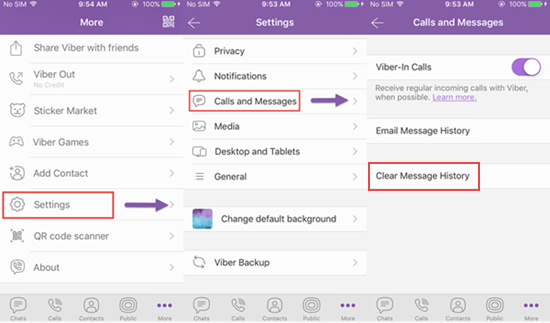
Partie 2 : Comment supprimer un message spécifique lors d’une conversation Viber?
Si vous ne voulez pas supprimer l’historique complet des conversations de Viber, mais certains messages spécifiques, vous pouvez simplement faire comme suit.
- Ouvrez la liste des fils de discussion et trouvez le message ou le média que vous souhaitez supprimer ;
- Appuyez longuement dessus jusqu’à ce qu’une fenêtre pop-up s’ouvre. Il y aura une option de suppression dans le popup. Cliquez dessus.
- Une nouvelle fenêtre pop-up apparaîtra et vous proposera deux options : “Delete for Myself” (‘Supprimer pour moi’) signifie supprimer uniquement pour vous alors que d’autres peuvent encore y accéder; “Delete for Everyone” (‘Supprimer pour tous’) signiifie totalement effaacer ce message de Viber et plus personne ne peut accéder.
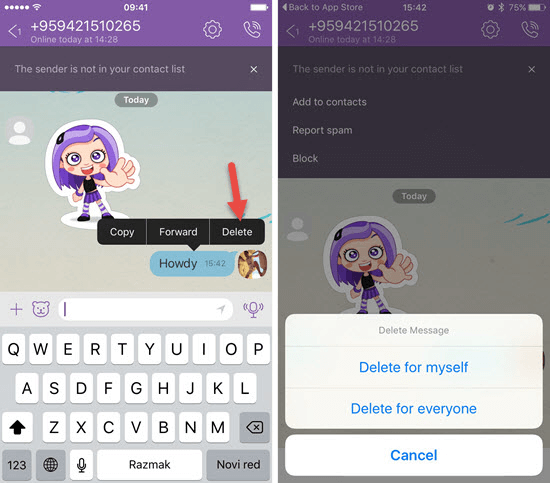
Si vous vous dirigez vers ‘Supprimer pour tous’, alors le message/média sera complètement supprimé du chat pour tous les utilisateurs. Cependant, cette option n’est possible que si c’est vous qui avez envoyé le message.
Partie 3 : Supprimer et réinstaller Viber pour effacer les données et l’historique
La désinstallation d’une application sur iPhone effacera complètement toutes les données de l’appareil. Si vous voulez nettoyer complètement toutes les données et l’historique de votre application Viber, alors la désinstallation sera la meilleure option.
- Sur votre écran d’accueil, appuyez longuement sur l’icône de l’application Viber jusqu’à ce qu’elle commence à bouger.
- Une petite icône ‘x’ apparaîtra dans le coin supérieur gauche de l’application. Cliquez dessus pour supprimer complètement l’application.
Vous pouvez également supprimer l’application Viber des paramètres de l’iPhone.
- Ouvrez les Paramètres de l’application sur votre iPhone.
- Allez dans ‘Général’ >’Stockage iPhone’.
- Défilez vers le bas pour trouver l’application Viber dans la liste et cliquez dessus.
- Cliquez sur ‘Supprimer l’application’. Ceci nettoiera l’application et ses données de votre iPhone. Ne cliquez pas sur le bouton décharger l’application (offload app) car il conservera les données de l’application sur l’appareil et rechargera l’application lorsque vous la réinstallez.
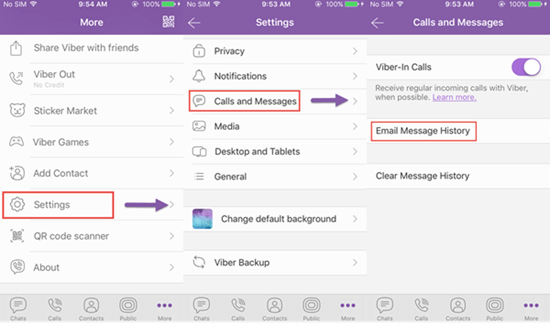
Une fois l’application supprimée, vous pouvez la réinstaller à partir de l’App Store pour recommencer à zéro.
Astuces bonus : Sauvegarder des données importantes avant d’effacer l’historique Viber
Il est conseillé de sauvegarder les conversations Viber avant de les supprimer, juste au cas où certaines conversations importantes seraient supprimées accidentellement. L’application Viber dispose d’une fonction de sauvegarde intégrée pour vous aider à le faire. Pour sauvegarder l’historique de vos messages Viber sur iPhone, suivez simplement les étapes ci-dessous :
A. Faire des sauvegardes avec Viber :
- Ouvrez l’application Viber sur votre iPhone.
- Cliquez sur l’onglet ‘Plus’, et allez dans ‘Paramètres’ >’Compte’ >’Sauvegarde Viber’.
- Puis tapez sur ‘Sauvegarder maintenant’. Ceci sauvegardera toutes vos données Viber de votre iPhone sur iCloud. Si cela ne fonctionne pas normalement, allez dans les ‘Paramètres’ >’Apple ID’ >’iCloud’ et activez l’option Viber dans la liste fournie.
B. Envoyez par e-mail tout votre historique de chat Viber pour la sauvegarde :
Vous pouvez également envoyer par email toutes vos conversations depuis l’application Viber pour la sauvegarde.
- Ouvrez Viber sur iPhone et cliquez sur l’onglet ‘Plus’.
- Choisissez ‘Paramètres’, puis sélectionnez ‘Appels et messages’.
- Cliquez sur l’option ‘Historique des messages e-mail’.
Une fois que vous aurez complété les étapes ci-dessus, une copie de vos discussions vous sera envoyée par courriel pour référence future si nécessaire.
C. Extraire l’historique des messages Viber comme sauvegarde avec Jihosoft Récupération de Données iPhone
En plus de récupérer les chats Viber supprimés, Jihosoft Récupération de Données iPhone peut également être utilisé pour extraire les messages Viber de la sauvegarde :
- Installer et exécuter Jihosoft Récupération de Données iPhone sur ordinateur et connecter votre iPhone.
- Sélectionnez ‘Viber & Attachments’ et lancez l’analyse.
- Cliquez sur ‘Recover’ pour exporter tous les messages Viber de votre iPhone et les sauvegarder sur PC.
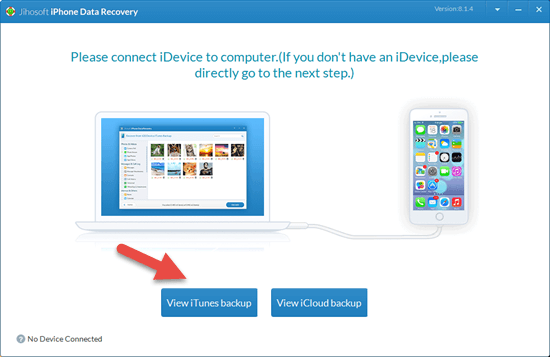
D. Sync Viber avec iTunes/iCloud
La synchronisation de votre iPhone avec iTunes ou iCloud est une autre option pour sauvegarder l’historique Viber.
- Synchronisation avec iTunes : Ouvrez iTunes sur l’ordinateur et connectez votre iPhone, puis cliquez sur ‘Fichier’ dans le menu >’Périphériques’ >’Sauvegarder’ pour démarrer la sauvegarde.
- Synchronisation avec iCloud : Allez sur iPhone ‘Paramètres’ >’Apple ID’ >’iCloud’ >’iCloud Backup’, activez-le si nécessaire, et cliquez sur ‘Sauvegarder maintenant’ pour commencer la synchronisation. N’oubliez pas non plus d’activer l’option ‘Viber’ dans la page de configuration iCloud.


